Fireworks软件中如何使用选取框工具
1、 在电脑桌面上,鼠标左键双击Fireworks程序,并修改画布的颜色,如下图所示。

2、 接着,给文档导入素材图片,如下图所示。
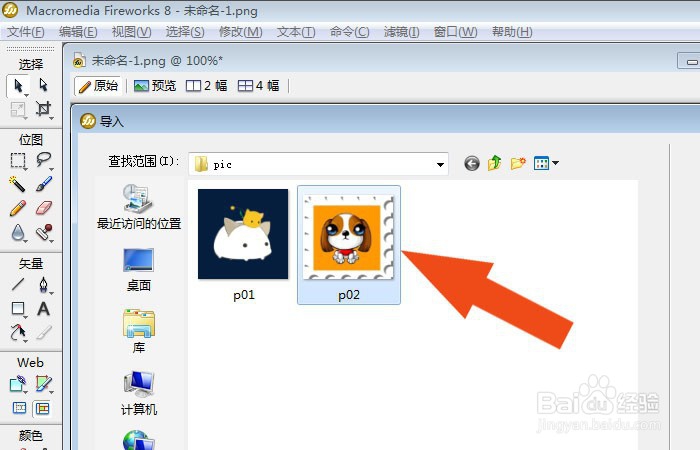
3、 然后,在画布窗口上可以看到导入的图片,可以把边框删除,如下图所示。

4、 接着,鼠标左键单击工具箱中的【选取框】工具,如下图所示。

5、 然后,在图形选择图形区域,如下图所示。

6、 接着,把选取的区域,按del按键,删除图形,如下图所示。

7、 然后,使用选取框工具选取边框图形,如下图所示。

8、 最后,把选取的边框图形删除,如下图所示,并保存文件。通过这样的操作,在Fireworks软件中就学会使用选取框工具了。

声明:本网站引用、摘录或转载内容仅供网站访问者交流或参考,不代表本站立场,如存在版权或非法内容,请联系站长删除,联系邮箱:site.kefu@qq.com。
阅读量:45
阅读量:58
阅读量:104
阅读量:191
阅读量:56